is een social networking site met de capaciteiten om cirkels van vrienden te maken, hangen via de groep video-chatten met je kringen, vinden online artikelen op basis van uw interesses, en meer. Google+ heeft ingebouwde fotobewerking opties, zodat u uw foto's perfectioneren op het web.
Stappen
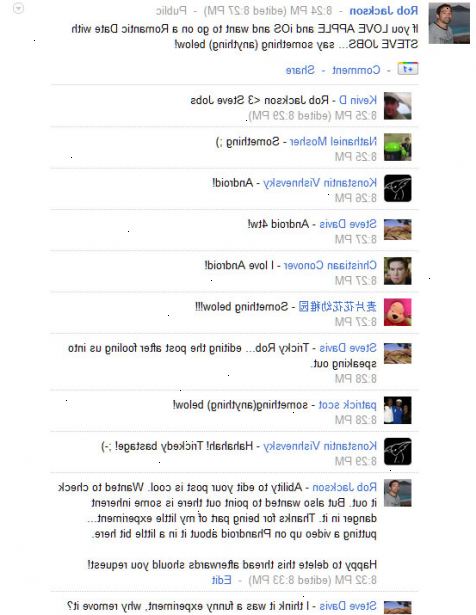
Quick effecten
Dit is alleen mogelijk op foto's die u al hebt geüpload.
- 1Klik op het tabblad foto's uit het menu aan de linkerkant toegang tot uw foto's. Klik vervolgens op 'Albums' in de horizontale navigatiebalk.
- 2Klik op een foto die u wilt bewerken om het te bekijken in lichttafel uitzicht.
- 3Klik op de "acties" knop onder de foto en selecteer "edit foto."
- 4Op de rechter zijbalk, zie je zes opties voor effecten die u kunt toepassen. Probeer ze allemaal uit!
- Als je niet van een effect, kunt u altijd op "Undo" om de wijziging terug.
- Het is mogelijk om effecten aan bovenop elkaar, zodat de pagina een nieuw effect geen effect eerdere overschrijven. Zo drukken twee effecten kan u verschillende resultaten van het klikken op een effect, raken ongedaan te maken, en vervolgens een tweede.
- 5Voorbeeld van wat elk effect eruit zal zien.
- Kruis proces past een vintage effect. Het overlays de originele foto met een vervaagde gele tint en verhoogt het contrast van de foto.
- Orton geldt een zachte gloed op je foto's door het vervagen van randen en het verhogen van het contrast. Het versterkt ook de kleuren in uw foto.
- Ik doe een gok is een one-click fix. Het past de kleur van de foto's en het contrast te produceren wat het denkt is het ideale foto. Het is een natuurlijk effect dat onopgemerkt kon gaan door de kijkers.
- Zwart en wit maakt de foto in een afbeelding in grijswaarden.
- Auto kleur past automatisch de kleuren van uw foto om zijn uiterlijk te verbeteren.
- Auto contrast past automatisch het contrast van uw foto om het visueel aantrekkelijker te maken. Meestal zal het contrast tussen kleuren verhogen.
- Kruis proces past een vintage effect. Het overlays de originele foto met een vervaagde gele tint en verhoogt het contrast van de foto.
- 6Druk op "klaar met het bewerken 'om uw nieuwe foto op te slaan!
Bewerken in Picnik
Dit is alleen mogelijk op foto's die u op het punt om te uploaden.
- 1Start het uploaden van een foto naar Google+ door het delen, het creëren van een album, of het wijzigen van uw profielfoto.
- 2Nadat u een foto van uw computer selecteert, wordt u meegenomen naar een scherm om het te bekijken. Hier vindt u ook een link naar uw foto te bewerken.
- 3Klik op de link om uw foto te bewerken in Picnik. Het heeft meer uitgebreide mogelijkheden dan de effecten werkbalk snel, en u kunt kiezen voor de mate waarin u wilt elk effect toe te passen.
